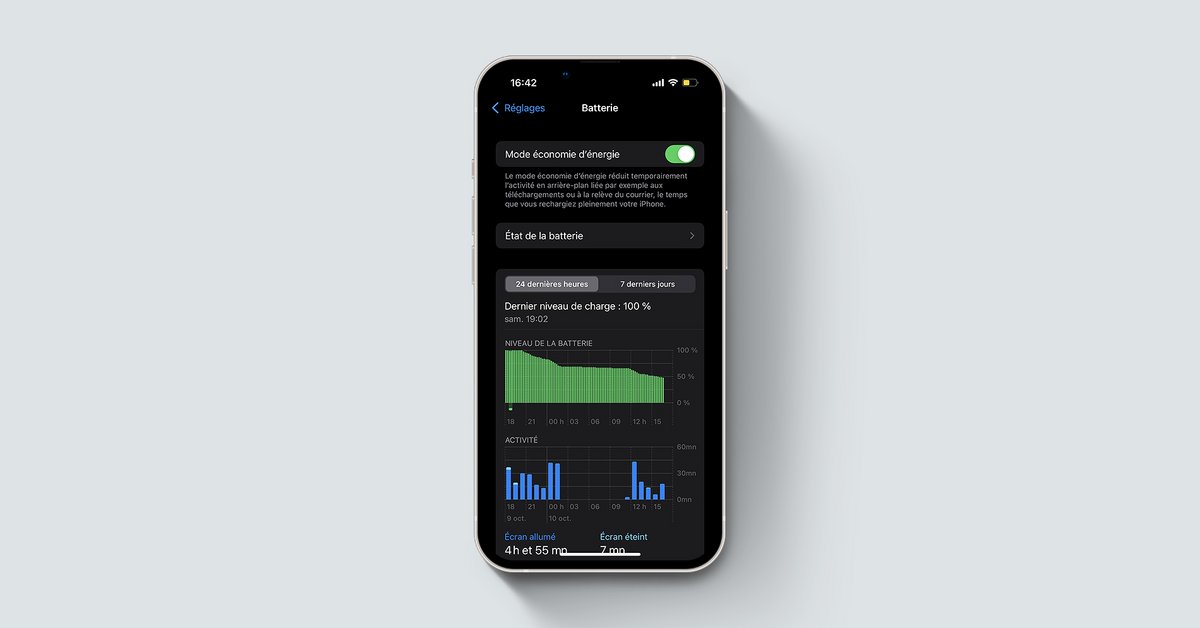
Il est tout à fait possible d'activer automatiquement le mode « économie d'énergie » d'un iPhone sans qu'il ne soit à 20 % d'autonomie.
L'application « Raccourcis » d'iOS permet bien des choses, dont la gestion de l'économie d'énergie de votre iPhone.
Le mode économie d'énergie quand vous voulez, c'est possible
À l'heure actuelle, Apple a décidé de n'activer le mode d'économie d'énergie d'un iPhone que lorsque l'autonomie de celui-ci passe à 20 %. Pour rappel, ce mode d'économie permet de limiter la consommation d'énergie de l'iPhone, en coupant la 4G ou 5G (sauf pour le streaming vidéo), en désactivant la réception d'emails ainsi que l'actualisation des applications en arrière plan, etc.
Seulement, 20 %, c'est très léger, et nous sommes nombreuses et nombreux à vouloir économiser encore plus de temps de batterie. Grâce à l'application « Raccourcis » d'iOS, il est tout à fait possible de configurer l'automatisation à un pourcentage différent et nous allons vous expliquer comment faire.
Une automatisation via « Raccourcis »
Pour procéder à la mise en place de cette automatisation, il va donc falloir vous rendre sur l'application « Raccourcis », puis sur « Automatisation » en bas de l'écran, au centre. Vous arriverez sur l'écran de configuration des automatisations : soit vous en avez déjà et tout s'affiche, soit vous n'en avez pas. Dans le premier cas, appuyez sur le « + » en haut à droite. Dans le second cas, appuyez sur le bouton bleu « Créer une automatisation perso. » au centre de l'écran (voir capture étape 1).
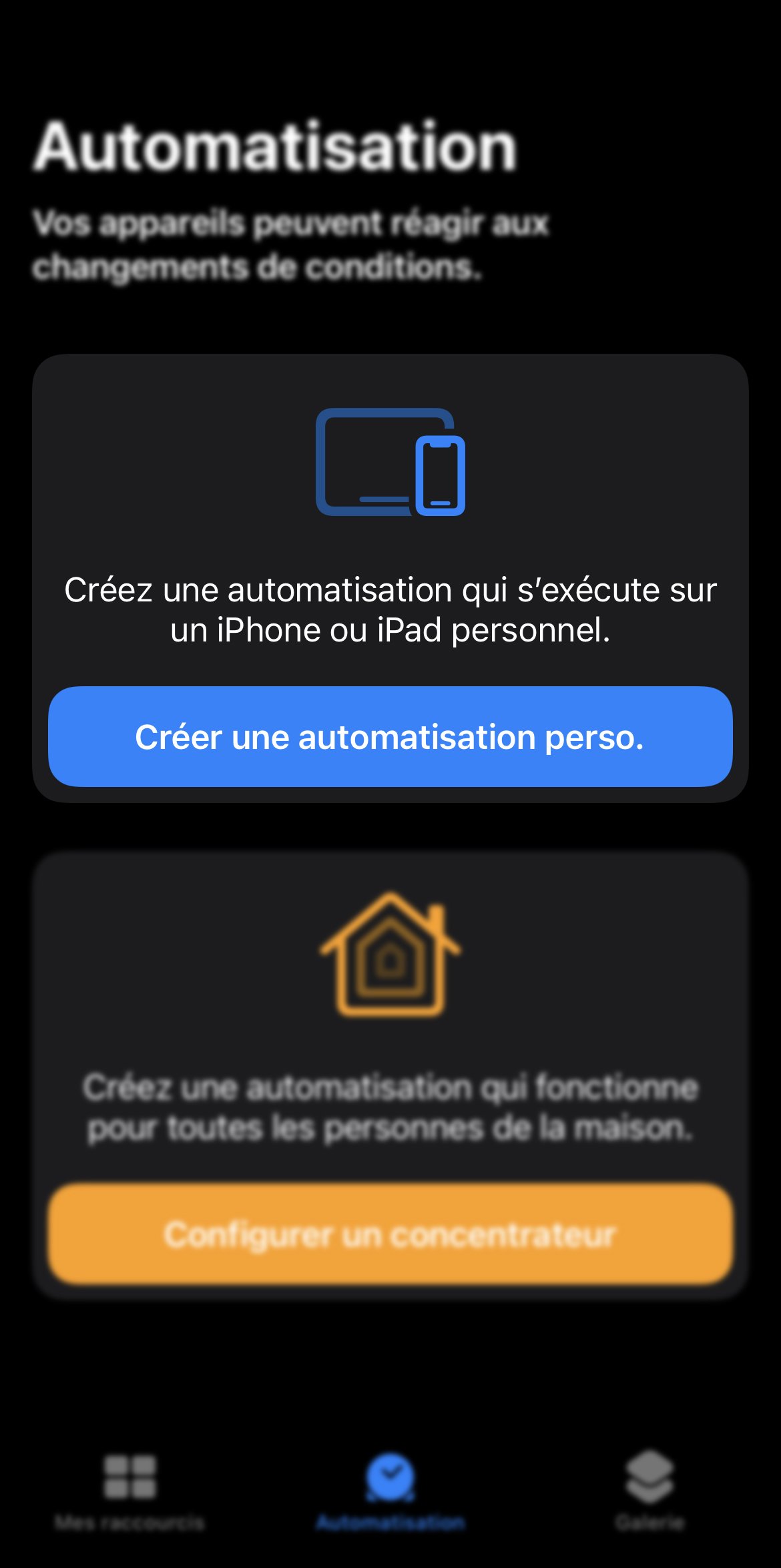
Scrollez un peu vers le bas, puis choisissez l'option « Niveau de la batterie » (voir capture étape 2) – il ne faut pas choisir « Mode d'économie d'énergie », qui malgré son nom cohérent avec ce tutoriel ne permet pas de faire ce que nous souhaitons.
Vous pourrez par la suite choisir à quel niveau d'autonomie restant vous souhaitez mettre en route le mode d'économie d'énergie. Pour ce tutoriel, nous avons choisi le pourcentage par défaut, c'est à dire 50 %. Choisissez ensuite l'option « est inférieur à 50 % » (voir capture étape 3). Appuyez sur « suivant » en haut à droite de l'écran, puis vous devriez arriver sur la page de choix de l'action. Cliquez sur « + Ajouter une action » (voir capture étape 4).
Pour aller plus vite et ne pas avoir à naviguer dans les actions proposées, tapez « Économie » dans la barre de recherche s'affichant en haut de la fenêtre, puis choisissez « Régler le mode économie d'énergie ».
Votre iPhone affichera une page avec « Activer le mode économie d'énergie » dans l'action choisie (voir capture étape 5). Appuyez sur « Suivant » en haut à droite de votre écran. Vous arrivez sur la page de confirmation de l'automatisation (voir capture étape 6).
Désactivez l'option « Demander avant d'exécuter » et validez votre choix (voir capture étape 7). Ainsi, votre iPhone lancera l'action de lui-même sans approbation de votre part. Il ne vous reste plus qu'à appuyer sur « Ok » en haut à droite de votre écran et l'automatisation est terminée (voire capture finale).
Source : Mashable
Pour aller plus loin : retrouvez tous nos tutoriels et astuces iOS / iPhone et apprenez à tirer le meilleur parti du système d'exploitation mobile d'Apple.



